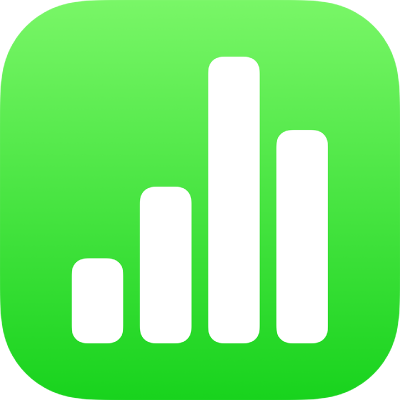
Adicionar texto no Numbers do iPad
Para adicionar texto a uma folha, substitua o texto marcador de posição ou adicione uma caixa de texto ou forma e digite o texto dentro dela.
Substituir o texto de marcação
Toque duas vezes no marcador de posição de texto e digite o seu próprio texto.
Se o modelo tiver um marcador de posição de texto que você deseja remover, toque no texto uma vez para selecionar a caixa de texto e toque em Apagar.
Adicionar uma caixa de texto
Toque em
 na barra de ferramentas e toque em Texto na categoria Básico.
na barra de ferramentas e toque em Texto na categoria Básico.Uma caixa de texto é adicionada à folha (você poderá alterar a aparência do texto depois).
Arraste a caixa de texto para a posição desejada.
Caso não consiga mover a caixa, toque fora dela para desmarcar o texto e então, toque no texto uma vez para selecionar a caixa de texto.
Toque duas vezes no texto do espaço reservado e, em seguida, insira o seu próprio.
Para redimensionar a caixa de texto, arraste o puxador de seleção no lado esquerdo ou direito da caixa.
Para apagar uma caixa de texto, selecione-a e toque em Apagar.
Caixas de texto são objetos que podem ser modificados como a maioria dos outros objetos: você pode girar a caixa de texto, alterar sua borda, preenchê-la com uma cor e colocá-la em camadas com outros objetos, entre outras ações. Consulte Introdução a objetos no Numbers do iPad.
Você também pode copiar uma caixa de texto e seu conteúdo de outra planilha, do Pages ou do Keynote.
Adicionar texto dentro de uma forma
Toque duas vezes na forma para fazer com que o ponto de inserção seja exibido e digite o texto.
Se houver texto demais para ser exibido na forma, um indicador de recorte ![]() aparecerá. Para redimensionar a forma, toque nela e arraste o puxador de seleção até que o texto seja exibido.
aparecerá. Para redimensionar a forma, toque nela e arraste o puxador de seleção até que o texto seja exibido.
Você pode alterar a aparência do texto dentro da forma da mesma maneira que qualquer outro texto na folha.
Adicionar um título a uma folha
Para adicionar um título a uma folha, basta adicionar uma caixa de texto e digitar um texto nela.
Toque em
 na barra de ferramentas e toque em Texto na categoria Básico.
na barra de ferramentas e toque em Texto na categoria Básico.Toque na caixa de texto e digite o título.
Arraste a caixa de texto para a posição desejada.
Para adicionar uma legenda ou etiqueta a um objeto, consulteAdicionar uma legenda ou título a objetos no Numbers do iPad.
Se você tiver um Apple Pencil, poderá usar “Escrever à Mão” para transformar algo escrito à mão em texto. Consulte Transformar algo escrito à mão em texto.